Docker提供一个平台来把应用程序当作容器来打包、分发、共享和运行,它已经通过节省工作时间来拯救了成千上万的系统管理员和开发人员。Docker不用关注主机上运行的操作系统是什么,它没有开发语言、框架或打包系统的限制,并且可以在任何时间、任何地点运行,从小型计算机到高端服务器都可以。 由于运行Docker容器和管理它们可能会花费一点点努力和时间,因为基于web的应用程序-DockerUI应运而生,它可以让管理和运行容器变得很简单。DockerUI是一个开源的基于Docker API的web应用程序,提供等同Docker命令行的大部分功能,支持container管理,image管理。它最值得称道的是它华丽的设计和用来运行和管理docker的简洁的操作界面。
DockerUI优点:1)支持container批量操作;2)支持image管理(虽然比较薄弱) DockerUI缺点: 不支持多主机。
下面记录在DockerUI管理环境的部署过程:
1)首先拉去dockerUI镜像,现在dockerUI镜像位置变了,如下: [root@localhost ~]# docker pull uifd/ui-for-docker //之前镜像位置为dockerui/dockerui [root@localhost ~]# docker images REPOSITORY TAG IMAGE ID CREATED SIZE 192.168.1.23:5000/tomcat7 latest 47c5123914a1 4 days ago 562.3 MB docker.io/redis latest e4a35914679d 4 weeks ago 182.9 MB docker.io/ubuntu latest 0ef2e08ed3fa 4 weeks ago 130 MB centos7 7.3.1611 d5ebea14da54 5 weeks ago 311 MB docker.io/centos latest 67591570dd29 3 months ago 191.8 MB docker.io/tomcat latest ebb17717bed4 5 months ago 355.4 MB docker.io/uifd/ui-for-docker latest 965940f98fa5 6 months ago 8.096 MB <none> <none> 980e0e4c79ec 6 months ago 196.7 MB docker.io/registry 2.2 ad379b517aa6 14 months ago 224.5 MB 2)启动DockerUI容器。 如果服务器开启了Selinux,那么就得使用--privileged标志。这里我在本机关闭了Selinux,所以不用添加--privileged [root@localhost ~]# docker run -it -d --name docker-web -p 9000:9000 -v /var/run/docker.sock:/var/run/docker.sock docker.io/uifd/ui-for-docker [root@localhost ~]# docker ps CONTAINER ID IMAGE COMMAND CREATED STATUS PORTS NAMES c078f0f41285 docker.io/uifd/ui-for-docker "/ui-for-docker" 4 seconds ago Up 2 seconds 0.0.0.0:9000->9000/tcp docker-web [root@localhost ~]# vim /etc/sysconfig/iptables ...... -A INPUT -p tcp -m state --state NEW -m tcp --dport 9000 -j ACCEPT [root@localhost ~]# systemctl restart iptables.service
接着就可以在浏览器访问DockerUI管理界面了。启动了 DockerUI容器之后,就可以用它来执行启动、暂停、终止、删除以及DockerUI提供的其它操作Docker容器的命令。在浏览器里面输入 http://ip-address:9000,默认情况下登录不需要认证,但是可以配置我们的 web 服务器来要求登录认证。
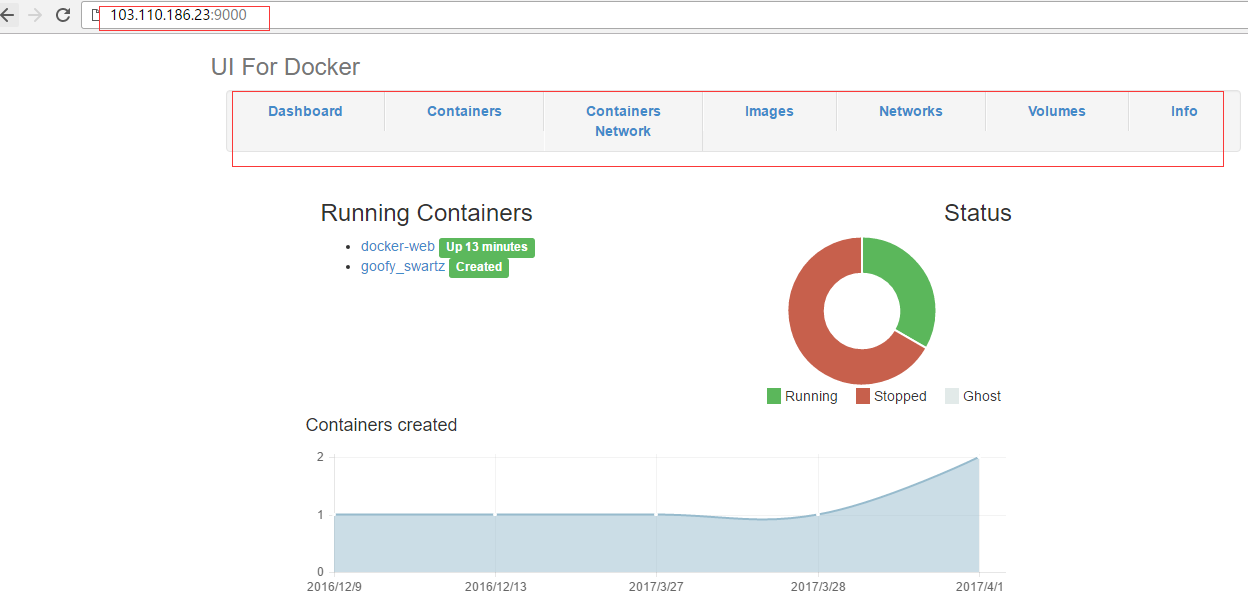
DockerUI的管理:
1)Dashboard控制台。点击Running Containers下面活跃的容器,进入容器的管理界面进行相关操作,比如修改容器名,commit提交容器为新的镜像等。
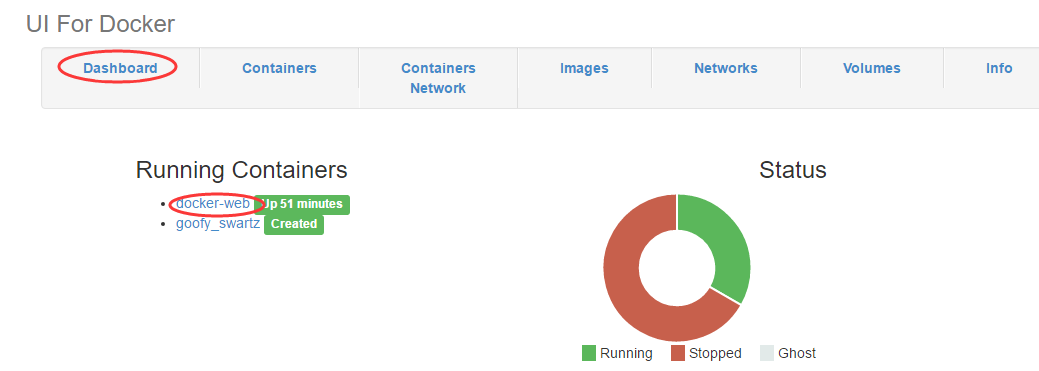
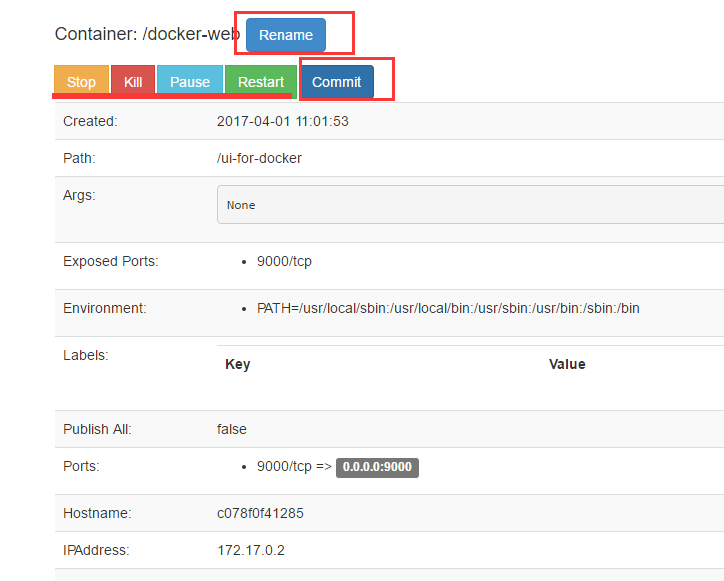
2)container容器管理。点击Display All ,可以显示所有创建了的容器,包括没有启动的。然后点击Action,可以对容器进行启动,关闭,重启,删除,挂起等操作。
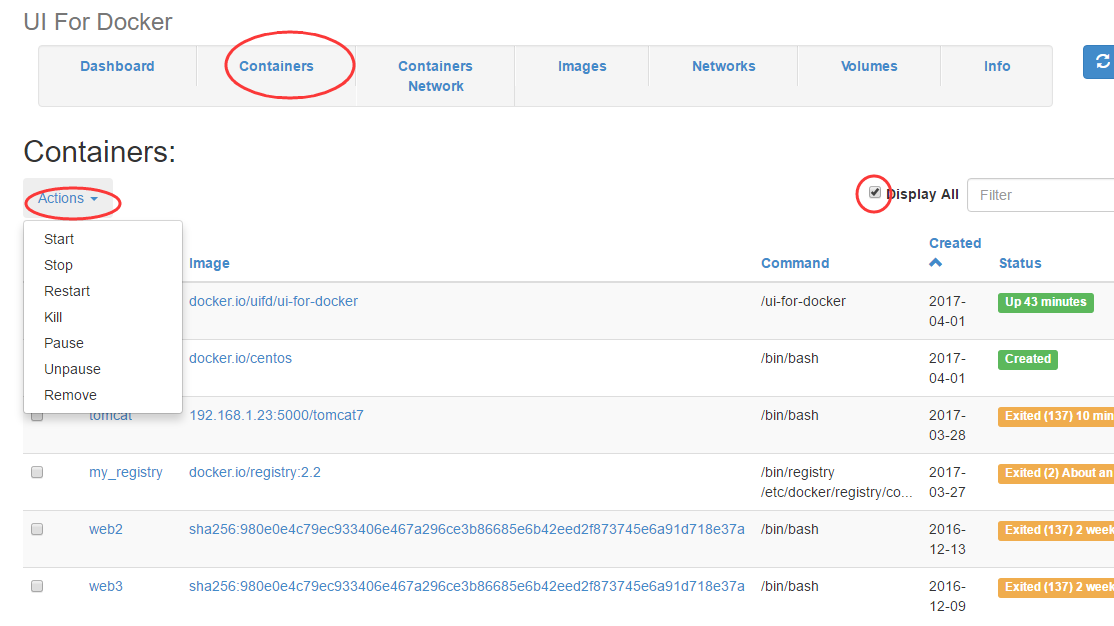
3)images镜像管理。点击Action,可以对已有的镜像镜像移除操作。点击Pull,可以拉取镜像。点击镜像ID进去后可以添加或移除镜像tag
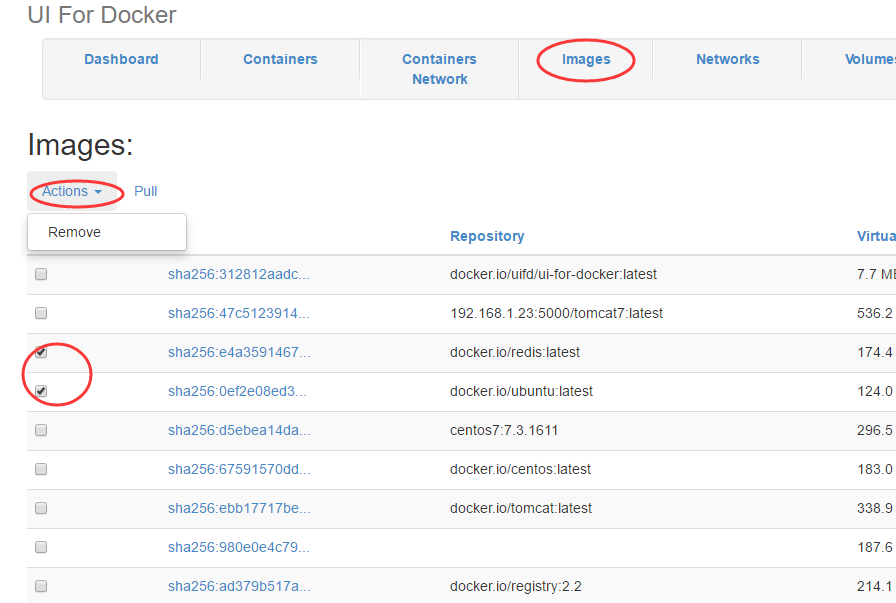
如下截图,Pull镜像的时候,Registry为空,默认从docker hub上拉取镜像。

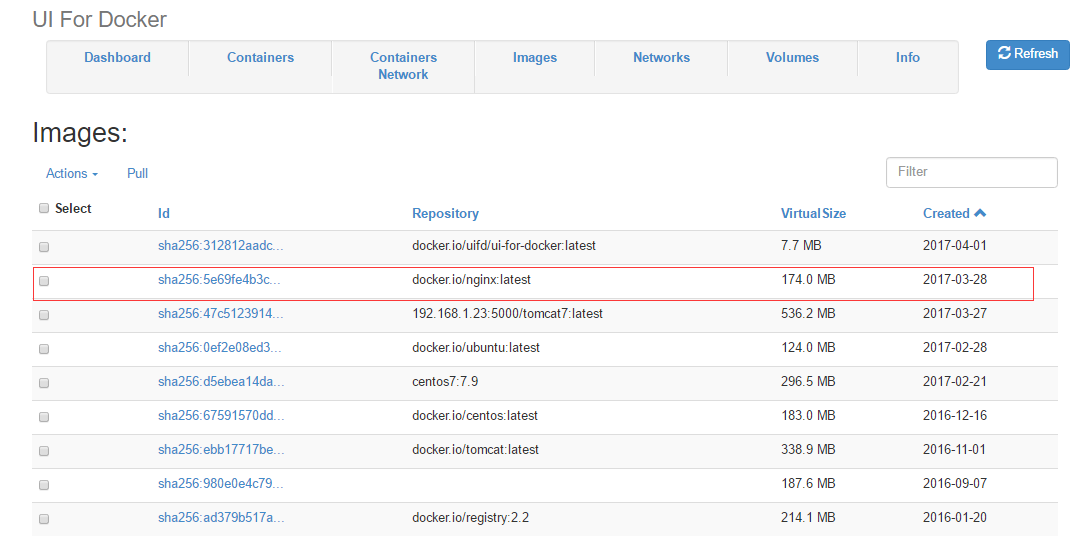
点击镜像ID进入,可以添加或删除镜像tag标识。

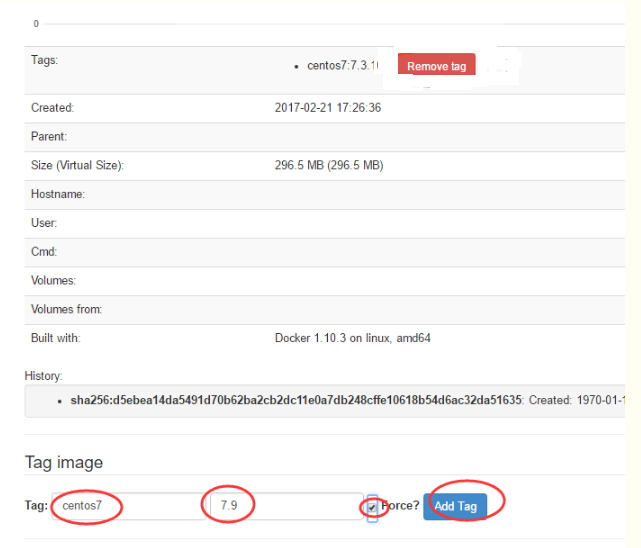
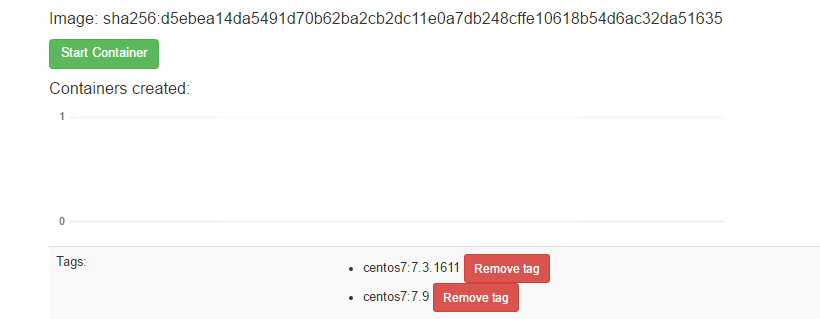
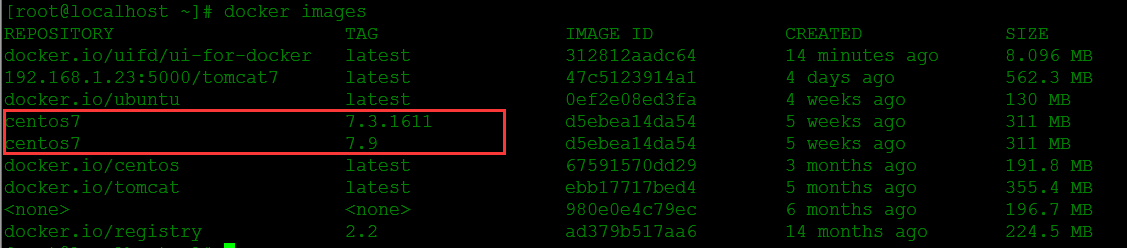
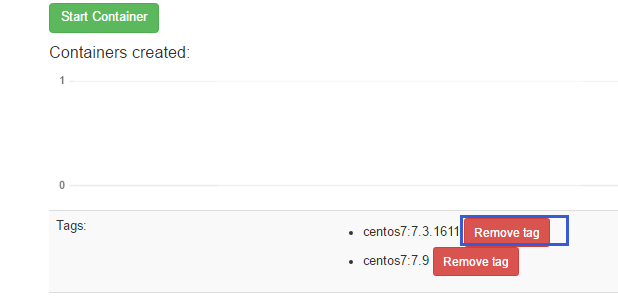
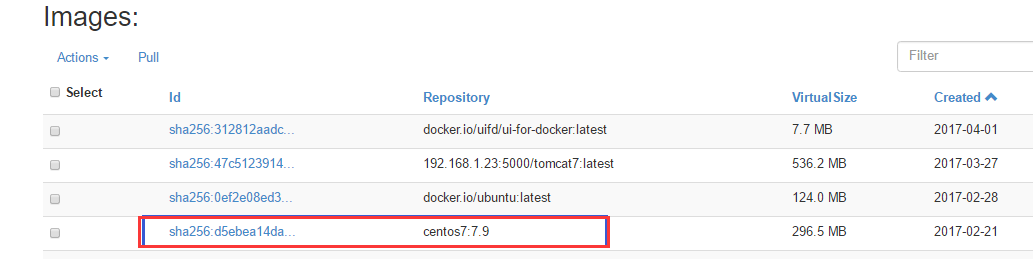
推荐本站淘宝优惠价购买喜欢的宝贝:
本文链接:https://hqyman.cn/post/2979.html 非本站原创文章欢迎转载,原创文章需保留本站地址!
休息一下~~



 微信支付宝扫一扫,打赏作者吧~
微信支付宝扫一扫,打赏作者吧~